Falta Qt5Gui.dll: cómo solucionarlo o descargarlo de nuevo

Cada archivo DLL (Biblioteca de enlace dinámico) en la PC es vital para algún programa, ya sea integrado o de terceros. Los usuarios a menudo pasan por alto este hecho, lo que resulta en un error de DLL faltante . Uno de esos archivos que ha preocupado a muchos usuarios es Qt5Gui.dll.
Muchas aplicaciones utilizan la DLL, incluidos algunos emuladores populares , como Dolphin. Y cuando no se encuentra la DLL , los programas que dependen de ella no se inician y en su lugar arrojan un error. ¡Entonces, averigüemos todo sobre el problema!
¿Qué es un archivo DLL Qt5Gui?
Qt5Gui.dll está desarrollado por The Qt Company Ltd y está vinculado al marco de desarrollo de aplicaciones de C++. Entre los muchos que usan el archivo, Autodesk parece ser un nombre destacado, y muchos usuarios informan que no se encontró Qt5Gui.dll.
Aquí hay algunas razones detrás del bloqueo de Qt5Gui.dll y cuando no se encuentra el archivo:
- Archivos de sistema corruptos : una razón común detrás del problema son los archivos de sistema corruptos que tienden a afectar el funcionamiento central de la PC y provocan una serie de errores, incluida la pantalla azul de la muerte .
- Instalación incorrecta de la aplicación : por lo general, las aplicaciones que requieren una DLL la empaquetan con el paquete de instalación y, cuando falta el archivo, la culpa es de la instalación incorrecta.
- Problemas con Windows : también existe la posibilidad de que el problema resida en el sistema operativo, por ejemplo, ejecutar una versión desactualizada del mismo, lo que desencadena el error Qt5Gui.dll no encontrado.
- Ejecutar una versión de software incompatible : cuando se enfrenta al error, otra causa subyacente crítica es ejecutar una versión de software incompatible. Digamos que ejecuta una versión de 64 bits en un sistema operativo de 32 bits.
¿Cómo soluciono el error que falta Qt5Gui.dll?
Antes de dirigirnos a las soluciones un poco complejas, aquí hay algunas rápidas para probar:
- Reinicie la computadora y luego reinicie la aplicación.
- Deshabilite cualquier antivirus de terceros instalado en la PC.
- Compruebe si hay actualizaciones de Windows disponibles e instálelas.
Si ninguno funciona, pase a las correcciones que se presentan a continuación.
1. Reemplace manualmente la DLL
La solución más fácil para el error de origen Qt5Gui.dll es reemplazar el archivo que falta en la carpeta dedicada. Puede obtenerlo desde otra PC que ejecute el mismo programa. La ubicación de Qt5Gui.dll generalmente es:C:\Windows\System32
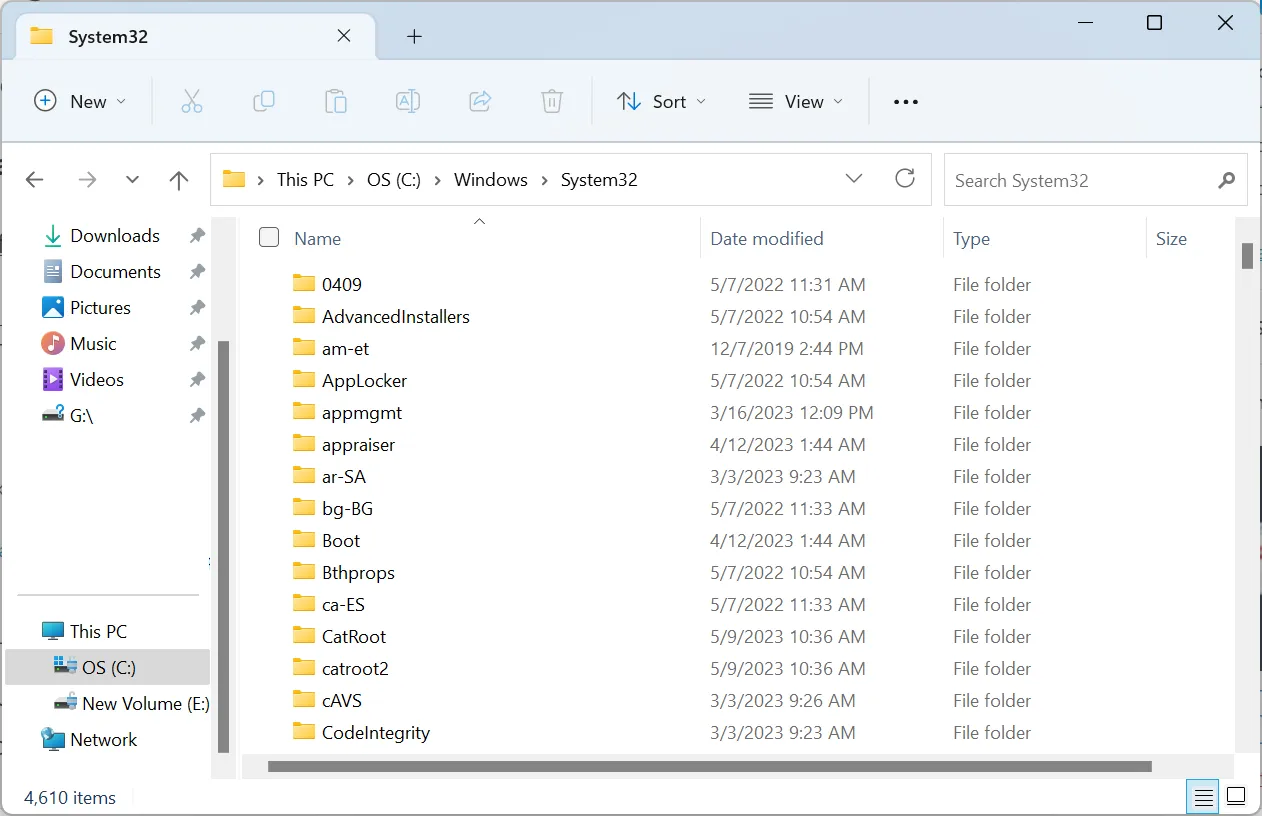
Alternativamente, puede pegar el archivo en el directorio dedicado de la aplicación. Recuerde, cuando se va a cargar una DLL, primero se busca en el directorio del programa y, cuando no se encuentra, se revisa la carpeta System32 a continuación.
Independientemente de eso, en realidad puede resolver el problema de forma 100% automática con el soporte especializado del software de reparación de DLL.
2. Escanea en busca de malware
- Presione Windows + S para abrir Buscar, escriba Seguridad de Windows en el campo de texto y haga clic en el resultado de búsqueda relevante.
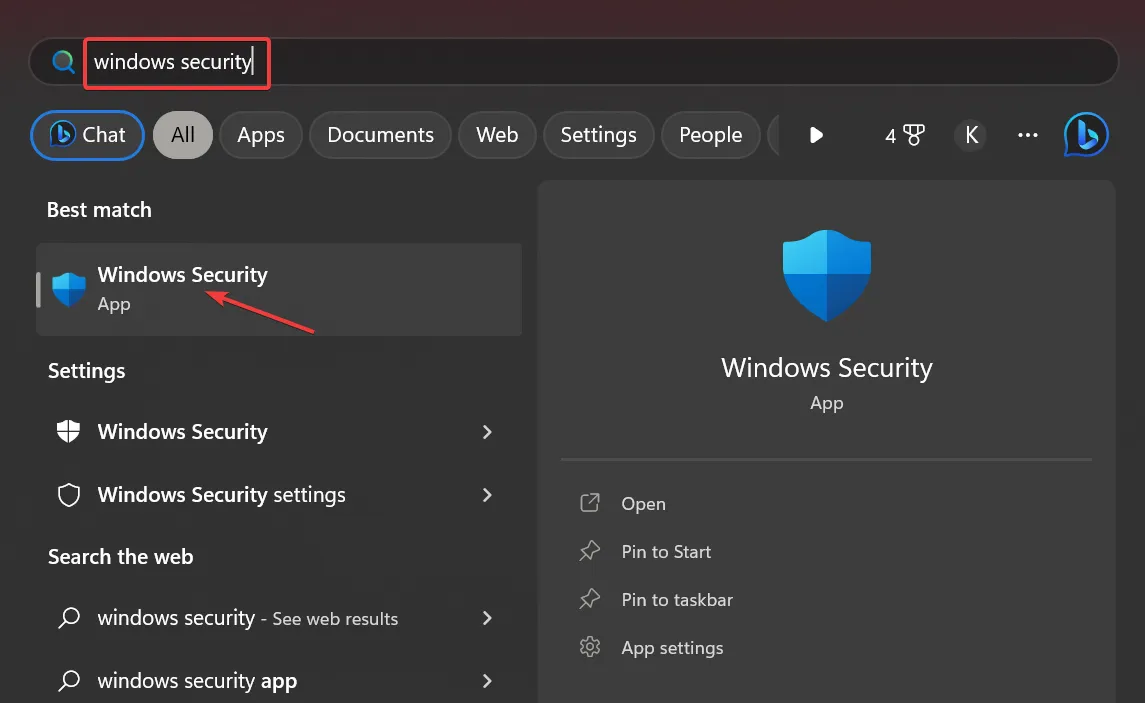
- Haga clic en Protección contra virus y amenazas .

- Haz clic en Opciones de escaneado .

- Seleccione la opción Escaneo completo y luego haga clic en Escanear ahora.
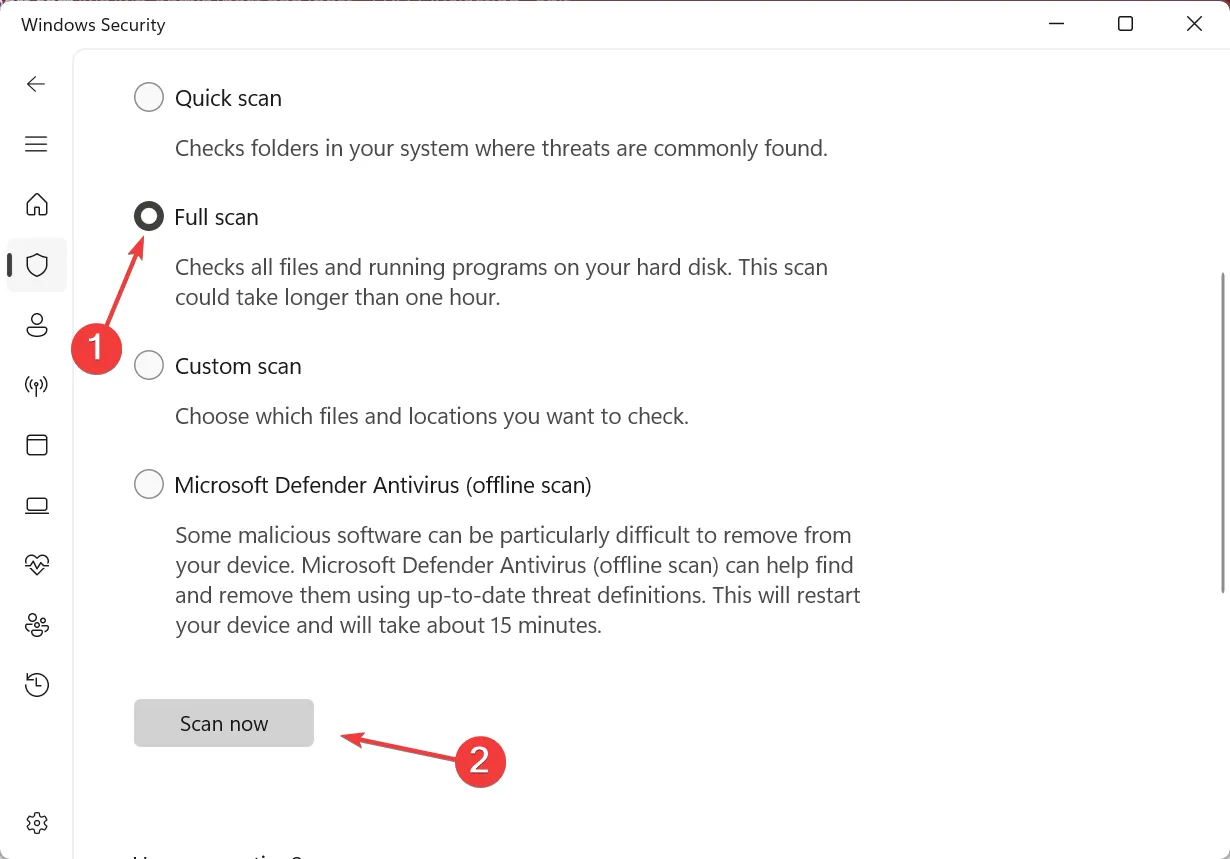
- Espere a que se complete el escaneo y verifique si el programa ahora se carga.
3. Reparar archivos corruptos del sistema
- Presione Windows + para abrir R Ejecutar, escriba cmd y presione Ctrl ++ Shift .Enter
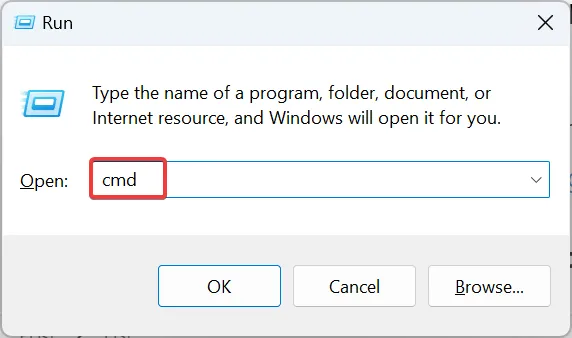
- Haga clic en Sí en el indicador de UAC.
- Pegue los siguientes comandos individualmente y presione Enterdespués de cada uno para ejecutar DISM:
DISM /Online /Cleanup-Image /CheckHealthDISM /Online /Cleanup-Image /ScanHealthDISM /Online /Cleanup-Image /RestoreHealth - Ahora, ejecute este comando para ejecutar el escaneo SFC:
sfc /scannow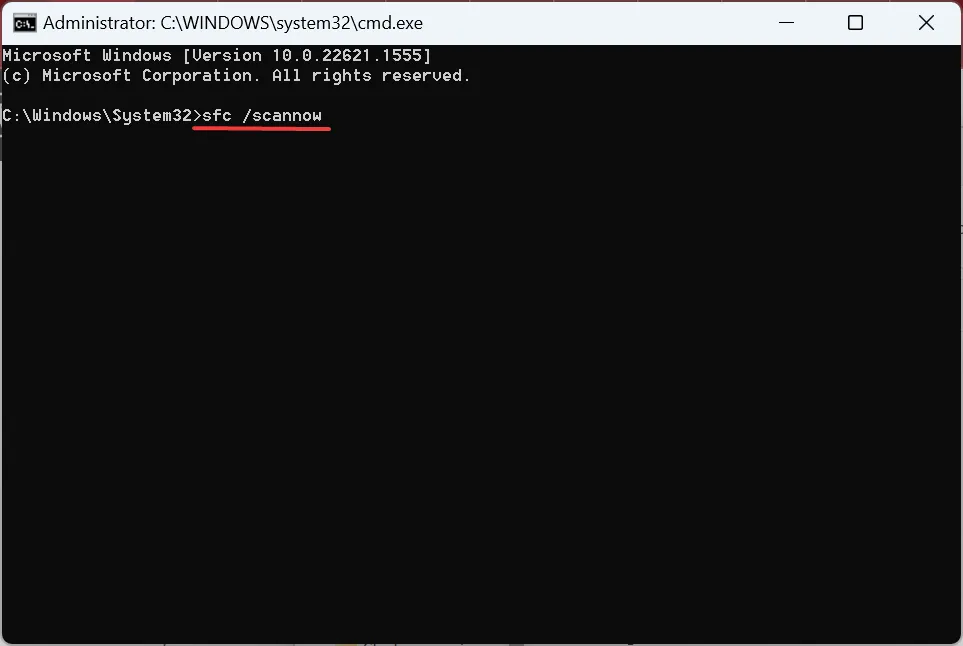
- Una vez hecho esto, reinicie la computadora para que los cambios surtan efecto.
Cuando falta Qt5Gui.dll en su computadora, otra solución es reparar los archivos corruptos del sistema . Y no hay mejor manera de hacerlo que ejecutar la herramienta DISM y el escaneo SFC.
4. Vuelva a instalar la aplicación afectada
- Presione Windows + R para abrir Ejecutar, escriba appwiz.cpl en el campo de texto y haga clic en Aceptar.
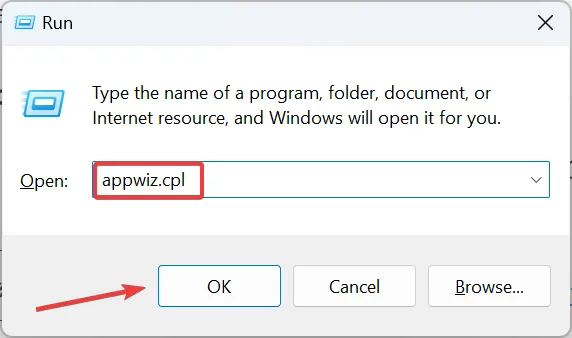
- Seleccione el programa que arroja el error de la lista y haga clic en Desinstalar .

- Siga las instrucciones en pantalla para completar el proceso y luego reinicie la computadora.
- Ahora, puede reinstalar el programa desde el sitio web oficial o desde Microsoft Store (si está disponible).
Para la mayoría de los casos, incluido el error OneDrive Qt5Gui.dll, reinstalar la aplicación funciona. O, si hay una opción integrada para reparar o restablecer, pruébelas primero para corregir el error.
Para cualquier consulta o para compartir qué solución funcionó para usted, deje un comentario a continuación.



Deja una respuesta